
下載app免費領取會員


3.4創建不同類型的風管
風管的連接方式、矩形風管頂齊、底齊、中心對齊的設置方法
3.4.1風管的連接方式
風管的類型有非常多種,在繪制、連接風管時,風管與風管之間、風管與機械設備之間、風管與風管附件之間與會采用各式各樣的管件進行連接。如圖3.4-1所示。

風管的連接方式與管道的連接方式及工具用法基本一致,相對于管道,風管少了“偏移連接”與“帶坡度管道”的功能工具。如圖3.4-2所示。
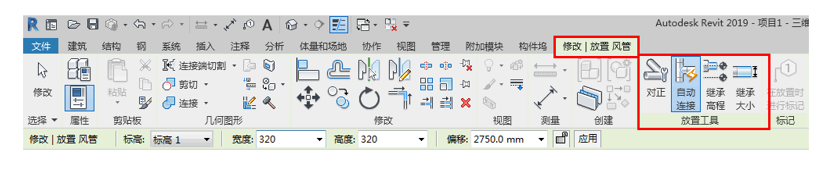
3.4-2
“放置工具”及“修改”工具參考管道章節。
3.4.2對正及布局等工具的應用
單擊繪圖區域中的風管、管件或者風管附件,高亮顯示該部分或系統中調整的風管,按Tab鍵一次或多次可高亮顯示要對齊的分段,然后單擊以選擇風管。在“修改/風管”上下文選項卡中將出現“編輯”、“風管隔熱層”、“風管內襯”和“分析”面板。如圖3.4-3所示。

3.4-3
單擊“編輯”面板中的“對正”工具,通過對正編輯器,可對齊某一部分系統中管道的頂部、底部或側面。如圖3.4-4所示。
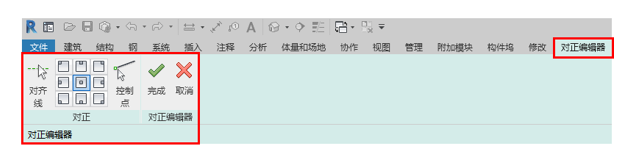
3.4-4
單擊“對齊線”,然后從繪圖區域中選擇參照線,在參照風管面的邊緣處沿著中心方向顯示了虛線樣式的參照線,如圖3.4-5所示。
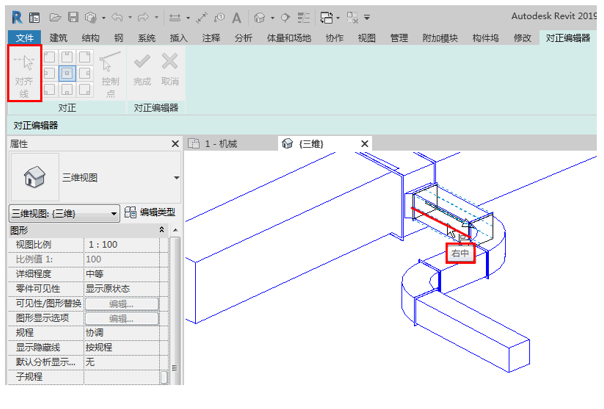
3.4-5
指定對齊參照,選擇對正參照點,對正參照路徑將以箭頭的方式在管路中標示出來。如圖3.4-6所示。
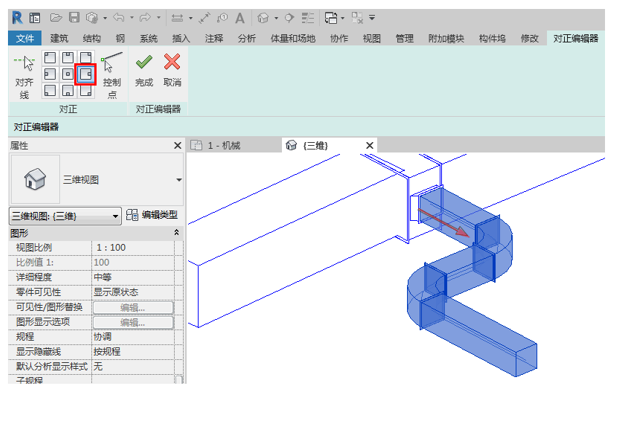
3.4-6
單擊“控制點”選擇將作為對正參照的管網部分的一端,該端由顯示在支管端部的箭頭指示。如圖3.4-7所示。
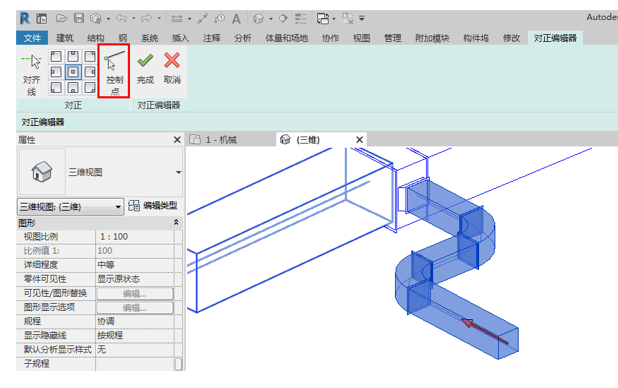
3.4-7
對齊參照會隨著控制點的改變而發生改變。設置完成后,單擊“完成”以對齊管道,或單擊“取消”退出對正編輯器,不應用修改。
“管帽開放端點”工具可以將端點加蓋添加到風管和管道內容的開放端Revit 使用“布管系統配置”中指定的信息來確定要添加的端點加蓋類型。
選擇已有的風管或者管網,單擊“修改/風管”或“修改/選擇多個”上下文選項卡下“編輯”面板中的“管帽開放端點”工具,管帽將被添加到所需內容的所有開放端點。新的管帽會高亮顯示,且警告對話框會顯示已添加的管帽數量。如圖3.4-8所示。
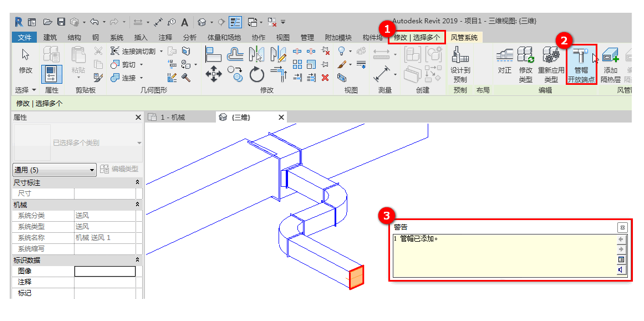
當選中繪圖區域中的多段管路時,“修改/選擇多個”上下文選項卡中還會提供布局工具,單擊布局面板中的“布線解決方案”工具打開布線解決方案上下文選項卡。如圖3.4-9所示。
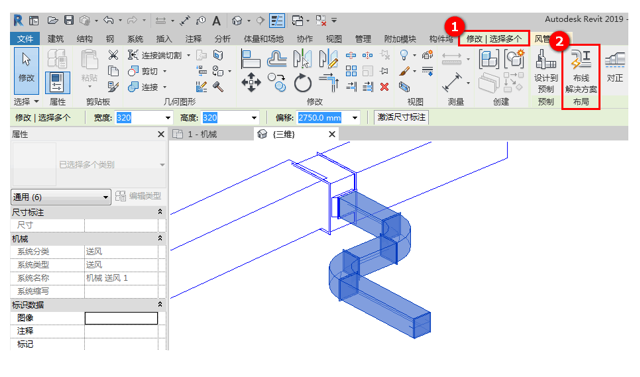
3.4-9
在解決方案幾何圖形中選擇“三維圖元”,通過切換按鈕從現有的布線方案中篩選需要的布線方案。如圖3.4-10所示。
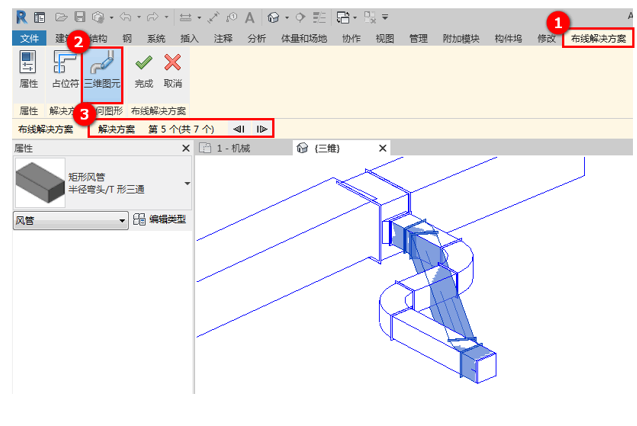
3.4-10
在解決方案幾何圖形中選擇“占位符”,布線方案將以占位符的樣式進行顯示。如圖3.4-11所示。
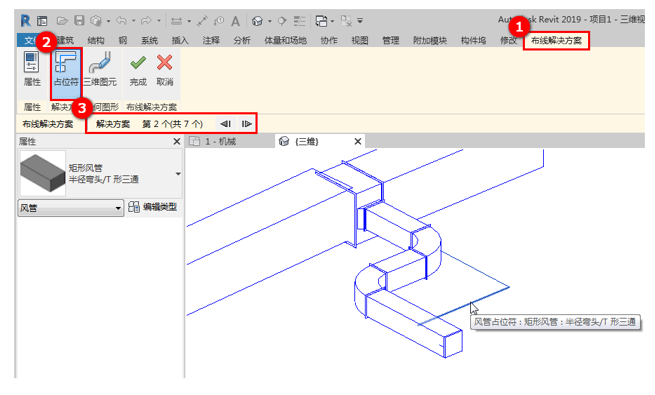
3.4-11
編輯完成之后,單擊“完成”命令保存當前修改并退出編輯模式,或單擊“取消”命令放棄當前修改并退出編輯模式。
課后思考:通風空調系統的類型有哪些?
本文版權歸腿腿教學網及原創作者所有,未經授權,謝絕轉載。

上一篇:[db:標題]
下一篇:BIM等級考試二級設備考試圖文教程3.5風管的系統設置
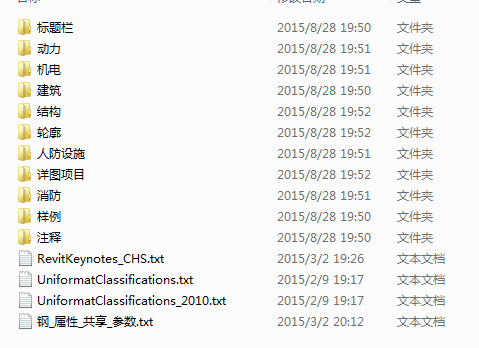





推薦專題
- BIM等級考試二級設備考試圖文教程3.5風管的系統設置
- BIM等級考試二級設備考試圖文教程3.4創建不同類型的風管
- BIM等級考試二級設備考試圖文教程3.3風管的布管系統配置
- BIM等級考試二級設備考試圖文教程3.2如何編輯風管管件及風管附件?
- BIM等級考試二級設備考試圖文教程3.1如何繪制風管?(下篇)
- BIM等級考試二級設備考試圖文教程3.1如何繪制風管?(上篇)
- BIM等級考試二級設備考試圖文教程2.10通過小案例認識衛生間衛浴連接(下篇)
- BIM等級考試二級設備考試圖文教程2.10通過小案例認識衛生間衛浴連接(上篇)
- BIM等級考試二級設備考試圖文教程2.9了解立管符號與尺寸
- BIM等級考試二級設備考試圖文教程2.8通過小案例認識噴淋系統及其工具用法(下篇)



















































